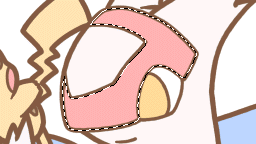 No.08-A |
| ▽ |
![シェード[1]](lpc04-08-b.gif) No.08-B |
| ▽ |
![シェード[2]](lpc04-08-c.gif) No.08-C |
| ▽ |
![ハイライト[1]](lpc04-08-d.gif) No.08-D |
| ▽ |
![ハイライト[2]](lpc04-08-e.gif) No.08-E |
| ▽ |
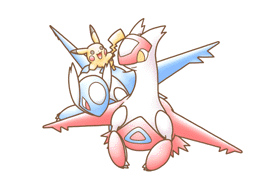 No.09 |
(4)本塗りで明暗をつける
ハイライト(明るい部分)やシェード(暗い部分)をつけます。
使ったツール:自動選択、エアブラシ
〜 レイヤーの状態 〜
・主線
・本色(塗り終わった仮色レイヤーをコピーして作成。)
・仮色
・下書き
・白背景
No.08-A〜E:明暗をつける(エアブラシ使用)。
A:塗る場所を自動選択。
B:少し濃い色で陰をつける(※1)。
C:更に濃い色で陰をつける(※1)。
D:少し明るい色でハイライトをつける。
E:白色でハイライトをつける(※2)。
※1:ぼくのシェーディングは彩度を変えるだけで明度はほとんど変えません。
※2:かなり強めに入れてます(汗)。
[覆い焼き]や[焼き込み]で明暗をつけても良いかもしれませんが……その辺りはお好みでどうぞ。
(個人的に、エアブラシで普通に色を塗った方が、より柔らかい感じに仕上がるような気がしてます。)
No.09:以上の作業をくり返し、目以外を塗ります。
◇ ポイント ◇
・光の当たる向きを考慮する。
あまりにも当たり前ですが、ハイライトやシェードに影響を与える光の位置をちゃんと考えます。
太陽の光、月の光、室内の照明光、ヒトカゲなんかのしっぽの炎も光源ですよね。
基本的には上から下へ、手前から奥へ、そして気持ち左から右へ。……分かり難いかもですけど。
・仮色レイヤーを残しておくワケ
実際には表示しないのだから仮色レイヤーにそのまま塗っていけばいいような気がしますが……作業が進んでから改めて修正したい箇所が出来た、なんて時に力を発揮するんです。
塗り終わった所はグラデーションになってますから自動選択が使えません。そこで「残しておいた仮色レイヤーで自動選択→本色レイヤーで修正作業」とすれば楽に範囲を選択できますよね。
色毎にアルファチャンネル(選択範囲のみを保存したレイヤーの様なもの)を作ってもいいのですが、色数が増えれば増えるほど膨大になりますので、仮色レイヤーひとつの方が便利だと思います。
ぬり絵みたいで本塗りはやってて楽しいです♪